Publicité
Même lorsqu'ils sont pris à leur valeur nominale, les Chromebooks sont indéniablement impressionnants. Cependant, pour les utilisateurs expérimentés, le vrai plaisir commence lorsque vous commencez à vous mettre sous le capot et à peaufiner la machine pour qu'elle convienne parfaitement à vos besoins.
Par exemple, vous pouvez installer Linux Comment installer Linux sur un ChromebookAvez-vous besoin de Skype sur votre Chromebook? Vous manquez de ne pas avoir accès aux jeux via Steam? Souhaitez-vous utiliser VLC Media Player? Commencez ensuite à utiliser Linux sur votre Chromebook. Lire la suite pour vous donner accès à des logiciels qui autrement ne seraient pas disponibles, vous pouvez déverrouiller les options de développement du navigateur pour installer la version Android de Skype Comment installer Skype sur un Chromebook: le guide ultimeLe manque de Skype est régulièrement cité comme l'un des plus gros reproches des propriétaires de Chromebook et des acheteurs potentiels. Tout cela a changé. Voici ce que vous faites. Lire la suite
, ou vous pouvez choisir de exécuter un canal de sortie différent Chromebooks - Quel canal de sortie vous convient le mieux?Si vous souhaitez accéder rapidement aux nouvelles fonctionnalités intéressantes que Google a prévues pour les futures mises à jour, pourquoi ne pas changer votre canal de sortie? Lire la suite pour vous permettre d'utiliser des fonctionnalités non encore accessibles au public.
Le dernier hack cool que nous avons pour vous est de désactiver le mode veille. Nous vous expliquerons pourquoi vous voudrez peut-être, quels sont les inconvénients potentiels, puis vous montrerons deux méthodes pour le faire (dont l'une est plus facile que l'autre!).
Pourquoi devriez-vous désactiver le mode veille?
Les modes de veille peuvent être ennuyeux. Vous aurez sans doute perdu de vue le nombre de fois que vous avez fait quelque chose sur votre mobile, l'avoir déposé un peu trop longtemps et avoir dû saisir à nouveau le mot de passe lorsque vous le récupérez.
Les Chromebooks sont similaires. Ils n'offrent pas d'économiseurs d'écran, alors passez automatiquement en mode veille si vous les laissez trop longtemps. Si votre appareil est configuré pour demander un mot de passe chaque fois que cela se produit, cela devient rapidement frustrant.
Vous pouvez également vouloir le désactiver si vous utilisez un deuxième moniteur, une souris externe et un clavier externe et que vous souhaitez fermer le couvercle de votre appareil sans qu'il ne s'éteigne.
Quels sont les inconvénients?
En deux mots - vie de la batterie.
La durée de vie de la batterie sur les Chromebooks est excellente par rapport à Windows et Mac grâce à beaucoup moins système d'exploitation gourmand en ressources (il n'est pas rare qu'une machine dure plus de 13 heures d'utilisation continue) sur une seule charge). Cependant, laisser l'écran allumé tout le temps lorsqu'il n'est pas nécessaire est un moyen infaillible de le ralentir plus rapidement.
Au fil du temps, cela nuira également à la durée de vie de la batterie. Contrairement à la plupart des ordinateurs portables, le les batteries des Chromebooks ne sont pas amovibles Comment prendre soin de votre batterie d'ordinateur portable non amovibleQuelles précautions devez-vous prendre pour garantir que la batterie de votre ordinateur portable non amovible dure aussi longtemps que possible? Lire la suite . Cela signifie qu'il n'y a aucun moyen de le remplacer facilement une fois qu'une charge dure des minutes plutôt que des heures.
En bref - désactiver le mode veille n'est pas pour tout le monde. Si vous n'en avez pas besoin pour être désactivé, ne le faites pas.
Conseils bonus: comment prolonger la durée de vie de la batterie
Si vous souhaitez désactiver le mode veille, vous pouvez essayer de réduire la durée de vie de la batterie.
d'abord - Désactivez le Bluetooth. Le Bluetooth est certes utile dans certaines situations, mais constitue une énorme décharge de batterie lorsqu'il n'est pas utilisé. Aller vers Paramètres> Paramètres avancés et faites défiler jusqu'à Bluetooth pour le désactiver.
Deuxièmement - Désactivez le Wi-Fi. Les Chromebooks sont toujours vraiment utile lorsqu'il est utilisé hors ligne Les Chromebooks ne fonctionnent pas hors ligne? Démystifier les mythesL'une des plus grandes critiques adressées aux Chromebooks de Google est qu'il s'agit de machines en ligne uniquement - ergo, pas d'Internet, pas de point. Quelle est la vérité de cette déclaration? Lire la suite et la désactivation du Wi-Fi si vous travaillez uniquement dans Google Documents fera une grande différence.
Troisièmement - Fermez les onglets inutiles dans Chrome. Plus vous avez d'onglets ouverts, plus votre machine utilise de mémoire. Plus il utilise de mémoire, plus il utilise de batterie. Facile.
Quatrièmement - Tuez la luminosité de l'écran. C'est mauvais pour vos yeux et mauvais pour votre batterie - vous n'avez pas besoin de la luminosité à 100%. Déjà.
finalement - Exécutez le gestionnaire de tâches. Allez dans le menu des options et cliquez sur Plus d'outils> Gestionnaire des tâches. Il vous montrera tous les processus en cours d'exécution, ainsi que leur utilisation de la mémoire. Désactivez les extensions qui monopolisent votre mémoire. Tout ce qui prend beaucoup de mémoire mais qui n'est pas utilisé peut théoriquement être tué (mais attention aux problèmes d'utilisabilité inattendus).
Première méthode: la voie difficile (mais amusante)
Si vous êtes bricoleur, c'est la méthode qu'il vous faut. Si vous n'aimez pas traiter avec le code et les modes développeur, vous devez ignorer cette section et continuer à lire…
Avant de commencer, vous devrez mettre votre appareil en mode développeur Les 10 meilleurs trucs et astuces pour les Chromebooks GoogleSi vous êtes l'un des derniers convertis en Chromebooks et que vous recherchez certains des meilleurs trucs et astuces pour vous aider à démarrer, lisez la suite pour de bons conseils. Lire la suite . Cela varie d'un modèle à l'autre - les appareils plus anciens peuvent avoir un commutateur physique, tandis que les versions plus récentes devront d'abord être démarrées en mode de récupération (maintenez Echap + Rafraîchir et appuyez sur le Puissance bouton). Une fois que vous êtes présenté avec un écran qui dit "Chrome OS est manquant ou endommagé", vous devez appuyer sur Ctrl + D, puis appuyez Entrer.
Attention, l'activation (et la désactivation) du mode développeur effacera votre machine - effectuez des sauvegardes!
Une fois que vous avez activé le mode développeur et que vous êtes de retour sur votre bureau, vous devez entrer dans le shell Chrome OS (alias Crosh) en appuyant sur Ctrl + Alt + T.
Type sudo chromeos-firmwareupdate –mode = todev et frapper Entrer. Votre machine va redémarrer. Une fois qu'il a redémarré, entrez à nouveau Crosh.
Cette fois, tapez coquille et appuyez sur Entrer, puis tapez cd / usr / share / vboot / bin / pour changer de répertoire.
Ensuite, saisissez sudo ./make_dev_ssd.sh –remove_rootfs_verification –partitions 2. Vous serez peut-être invité à redémarrer après cette étape. Si vous l'êtes, suivez les instructions à l'écran et entrez à nouveau Crosh.
Tapez maintenant monter -o rw, remonter /, presse Entrer, puis tapez echo 0> / usr / share / power_manager / use_lid et appuyez sur Entrer.
Enfin, exécutez les deux commandes suivantes; redémarrer powerd et redémarrer powerm.
Essayez de redémarrer votre Chromebook et de fermer le couvercle. Si ça continue, ça marche.
Pour annuler vos modifications, désactivez simplement le mode développeur ou effectuez une réinitialisation d'usine.
Deuxième méthode: la voie facile (et rapide)
Si vous n'avez pas envie de fouiller dans les fichiers système de votre Chrome, il existe un moyen (beaucoup) plus simple: utilisez simplement une application Chrome Web Store!
L'application en question s'appelle Reste éveillé. Il ajoute une icône dans le coin supérieur droit du navigateur, ce qui facilite le remplacement temporaire des paramètres de gestion de l'alimentation sur votre appareil (aucun mode développeur n'est requis).
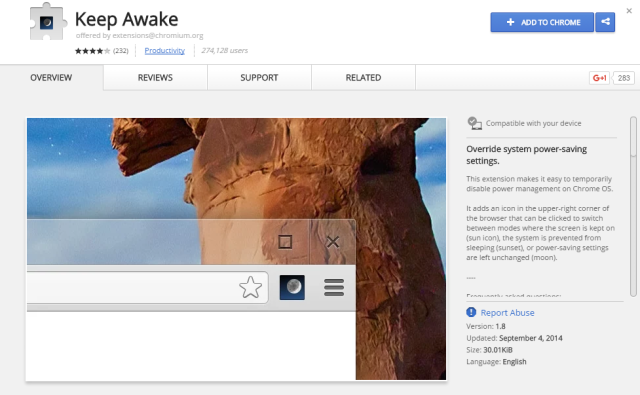
Il est livré avec trois modes d'utilisation – une où l'écran est maintenu allumé (l'icône du soleil), une où le système est empêché de dormir (l'icône du coucher du soleil), ou une où les paramètres d'économie d'énergie sont laissés intacts (l'icône de la lune).
Le plus gros tirage de cette application est l'icône du coucher du soleil - elle permettra à l'écran de s'éteindre, mais gardera tout connexions réseau actives, très utiles si vous utilisez votre Chromebook pour partager sa connexion avec un autre dispositif.
Quelle méthode préférez-vous?
Avez-vous essayé d'utiliser la première méthode? Avez-vous réussi ou avez-vous rencontré des problèmes? Nous et vos collègues lecteurs pouvons essayer de vous aider à surmonter tout hoquet si vous laissez une description de votre problème dans la boîte de commentaires ci-dessous.
Vous avez peut-être utilisé l'application à la place? Trouvez-vous cela utile? Faites-nous part de vos réflexions et commentaires.
Dan est un expatrié britannique vivant au Mexique. Il est le rédacteur en chef du site frère de MUO, Blocks Decoded. À divers moments, il a été éditeur social, éditeur créatif et éditeur financier pour MUO. Vous pouvez le trouver en train de parcourir le salon au CES de Las Vegas chaque année (relations publiques, tendez la main!), Et il fait beaucoup de sites en coulisses…


